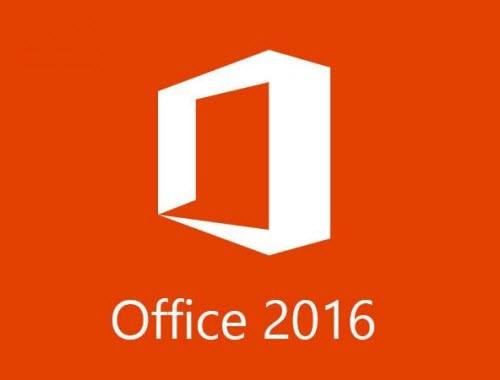Excel考试试题及如何作答
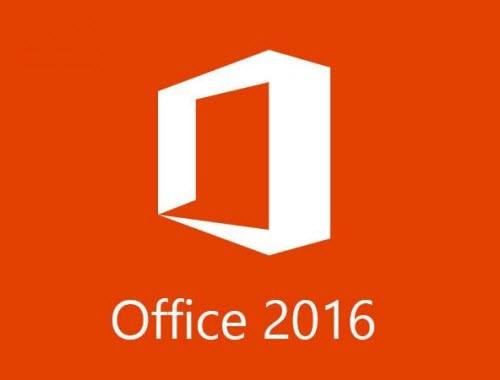
1、如何在当前工作表中,将B3:F6单元格区域内部的边框线改为蓝色双线,查看设置效果。
答:首先选中B3:F6单元格,(左键拖拉),点格式,点单元格(或点右键,点设置单元格格式),点边框,点右下角颜色下面的三角,选择“蓝色”,在选中上面的双线,同时按下这两的图案( )点确定。完成
2、如何在G2单元格加文字“及格率”,并将G2:G10单元格区域合并,文字“及格率”在其中垂直居中并竖直方向显示。将G11单元格格式设置为百分比形式,保留2位小数。
答:点G2,输入“及格率”,回车,在选中G2:G10单元格,(左键拖拉),点格式,点单元格(或点右键,点设置单元格格式),在对话框中水平对齐选“居中”,在垂直对齐选“居中”,在“合并单元格”前打上对钩,在选文本下方的“竖的文本”,点确定,在选中G11单元格,点格式,点单元格(或点右键,点设置单元格格式),点数字,选“百分比”在右边的小数位数“输入2”,点确定。完成
3、如何设置当前选中单元格的底纹为鲜绿色。
答:点格式,点单元格,(或点右键,点设置单元格格式),点图案,选中“鲜绿色”,点确定。完成
4、如何设置C2:C10单元格的图案为第三行第一个图案、颜色为玫瑰红。
答:首先选中C2:C10单元格,点格式,点单元格(或点右键,点设置单元格格式),选中玫瑰红,在点图案右边的三角,选择最上的第三行第一个图案(这个),点确定。完成
5、如何设置当前选中单元格的底纹为蓝色,并且使用第二行第二个图案。
答:点格式,点单元格(或点右键,点设置单元格格式),选中蓝色,在点图案右边的三角,选择最上的第二行第二个图案(这个),点确定。完成
6、如何设置E1:E7单元格区域水平方向上:跨列居中,垂直方向上:分散对齐。
答:首先选中E1:E7单元格,(左键拖拉),点格式,点单元格(或点右键,点设置单元格格式),点对齐,在水平对齐选择“跨列居中”,在垂直对齐选择“分散对齐”点确定。完成
7、如何将B3:F3的单元格进行合并。
答:首先选中B3:F3单元格,(左键拖拉),点格式,点单元格(或点右键,点设置单元格格式),点对齐,在“合并单元格”前勾起,点确定。完成
8、如何在当前单元格输入“学生成绩表”,并用对话框设置为隶书、16号、加粗、蓝色,并为上标。
答:首先选中A1单元格,输入“学生成绩表”,回车,点格式,点单元格(或点右键,点设置单元格格式),在字体对话框中,字体选择“隶书”,字号选择“16号字”字形选择“加粗”颜色选择“蓝色”,在“上标” 前打上对钩,点确定。完成
9、如何设置当前选中对象的文字格式为:幼圆、加粗、16号、双下划线、删除线。
答:点格式,点单元格(或点右键,点设置单元格格式),在字体对话框中,字体选择“幼园”,字号选择“16号字”字形选择“加粗”下划线中选“双下划线”在“删除线”前打上对钩,点确定。完成
10、如何使用工具栏,设置当前选中对象的格式为:22号、倾斜、字符颜色为红色。
答:选工具栏中的这个图标()点三角,选择22号,在点这个图标(),在点这个图标右边的三角(),选择红色。完成
11、如何清除当前B2:F6单元格区域的边框线。
答:首先选中B2:F6单元格,(左键拖拉),点格式,点单元格(或点右键,点设置单元格格式),点在预置的右边无的上面图案(),点确定。完成
12、如何将表格外边框设置为细实线,内边框设置为双线。
答:首先选中A2:F11单元格,(左键拖拉),点格式,点单元格(或点右键,点设置单元格格式),点“线条样式”中的细线,在点预置的右边外边框的上面图案(),后在点“线条样式”中的双线,在点预置的右边内部的上面图案(),点确定。完成
13、如何将表格各列列宽设置为10,第二行行高设置为20,列标题粗体、水平居中、垂直靠下、12.5%灰色底纹,表格中其他内容水平居中显示,平均分保留2位小数。
答:选中'A2:G11'-'格式'菜单-列-'列宽'录入'10'确定-选第'2'行-'格式'菜单-行-'行高'录入'20'确定-选中列标-右击选'设置单元格格式'-字体-列标设为'加粗'-对齐-水平对齐选'居中'、垂直对齐选'靠下'-图案-在图案下拉菜单处选'12.5%灰色底纹'(第一行第五个)-确定-选中'A3:G11'右击选'设置单元格格式'-对齐-水平对齐选'居中'-确定-在选中'平均分'列(F3:F11)-右击选'设置单元格格式'-数字-小数位数设为"2"确定.
14、如何去掉当前选中单元格样式中的:边框和图案。
答:点格式,点样式,把边框和图案前的对钩取掉,点确定。完成
15、如何修改当前选中单元格的样式,字体为:方正姚体、加粗。
答:点格式,点样式,点右边的修改,点字体,选择“加粗”和“方正姚体”点确定,在点确定。完成
16、如何删除当前区域中自动套用的格式。
答:点格式,点自动套用格式,向下拉选择“无”点确定。完成
17、如何把当前工作表的数据(A1:D10)自动套用格式:三维效果2,并且不套用字体和图案,然后把数据区域(A11:D11)单元格底纹改为红色。
答:点格式,点自动套用格式,选中“三维效果2”,在点右边的“选项”,把“字体”和“图案”前的对钩取掉,点确定,然后选中A11:D11单元格,点格式,点单元格,(或点右键,点单元格设置)点图案,选中红色,点确定。完
18、如何把当前工作表的数据(B2:D10)自动套用格式:彩色3,并且,只套用图案和边框。
答:首先选中B2:D10,点格式,点自动套用格式,向下拉,选中“彩色3”,在点右边的“选项”,把“边框”和“图案”前的对钩留下,其他的都取掉,点确定。完成
19、如何运用鼠标拖动的方式将当前工作表中没有正常显示的内容显示出来。
答:点C与D之间用左键向右托到一定位置,松开。
20、如何设置当前工作表中单元格的行高为:12,列宽为:5。
答:点格式,点行,点行高,输入12,点确定,点格式,点列,点列宽,输入5,点确定。完成
21、如何调整当前工作表中的A2:E7为最适合的行高和列宽。
答:点格式,点行,点最适合的行高,点格式,点列,点列宽,最适合的列宽。完成
22、如何运用自动调整功能,调整当前工作表C列的列宽。
答:到C列与D列中间,出现'左右双向箭头'双击.
23、如何首先删除条件格式3,并在当前工作表中,添加一个条件格式,将“总成绩”小于290分的数值设置为玫瑰红。
答:点格式,点条件格式,点删除,选择“条件3(3)”点确定,在点添加,在第二个方框选择“小于”在第三个方框输入“290”,在点下面的格式,再颜色中选择“玫瑰红”点确定,在点确定,完成
24、如何删除“成绩表”的“A2~D6”区域中的条件1格式。
答:点格式,点条件格式,点删除,选择“条件1(1)”,点确定,在点确定。完成
25、如何取消当前工作表中隐藏的列。
答:点格式,点列,点取消隐藏。完成
26、如何隐藏当前工作表中的第五行。
答:首先选中第五行,点格式,点行,点隐藏。完成
27、如何设置当前工作表的背景图片为D:\01.jpg。
答:点格式,点工作表,点背景,选本地磁盘D,选中文件01.jpg,点插入。
28、如何删除当前工作表中设置的背景。
答:点格式,点工作表,点删除背景。完成
29、如何为“总成绩”一栏设置条件格式:总成绩为“良好”的用粗体、红色字显示。
答:点格式,点条件格式,第一个方框选择“单元格数值”,第二个方框选择“等于”第三个方框输入“良好”在点下面的格式,在字形选择“加粗”颜色中选择“红色”,点确定,在点确定。完成
30、如何在当前工作表中,利用条件格式先将“语文”一行中大于78的数值设置为红色,再将小于70的数值设置为粗体。
答:点格式,点条件格式,第一个方框选择“单元格数值”,第二个方框选择“大于”第三个方框输入“78”在点下面的格式,在颜色中选择“红色”,点确定,在点添加,第一个方框选择“单元格数值”,第二个方框选择“小于”第三个方框输入“70”在点下面的格式,再字形中点“加粗”点确定,在点确定。完成
31、如何将“工资表”中所选区域的条件格式1更改为:工资小于或等于700的工资用倾斜加粗、双下划线、绿色进行标识。
答:点格式,点条件格式,第一个方框选择“单元格数值”,第二个方框选择“小于或等于”第三个方框输入“700”在点下面的格式,在颜色中选择“绿色”,在字形中选择“倾斜加粗”,在下划线中选择“双下划线”点确定,在点确定。完成
32、如何使用常用工具栏中的按钮,复制B2单元格的格式到D3单元格。
答:首先选中B2单元格,点格式刷( )在点D3。完
33、如何使用常用工具栏中的按钮,复制C3单元格的格式到D3单元格。
答:首先选中C2单元格,点格式刷( )在点D3。完
34、要求:将当前选中的单元格使用自动套用格式:会计2。
答:点格式,点自动套用格式,选中“会计2”点确定。完成
以上这些就是今天这节课给同学们提供的一些常见Excel操作技巧及考题分析,不妨收藏一下。